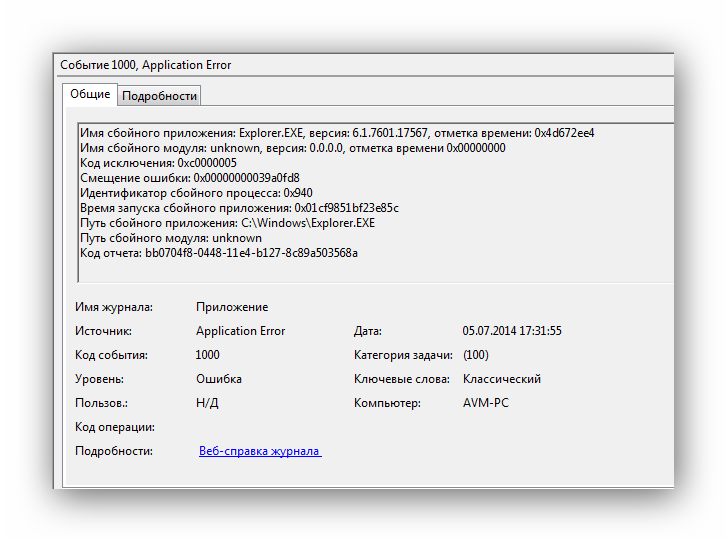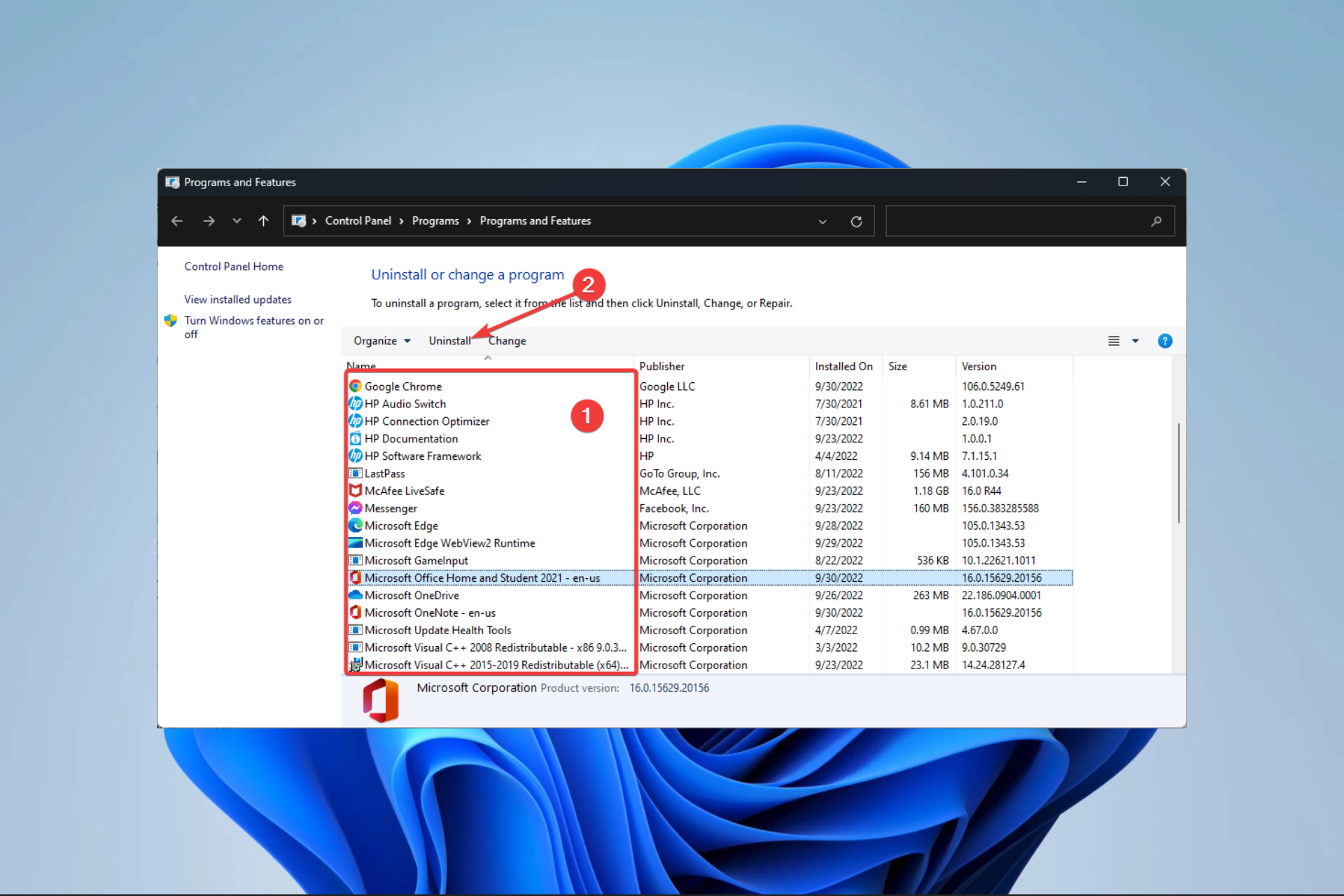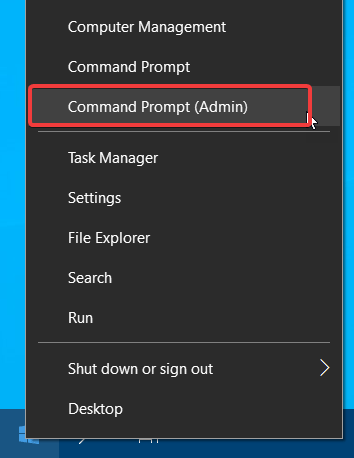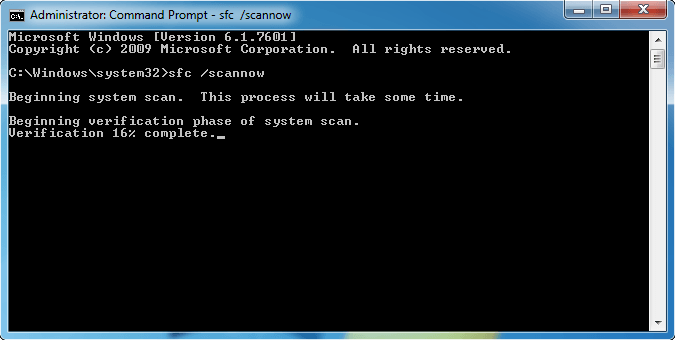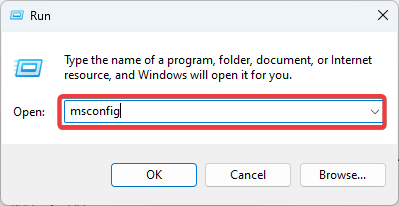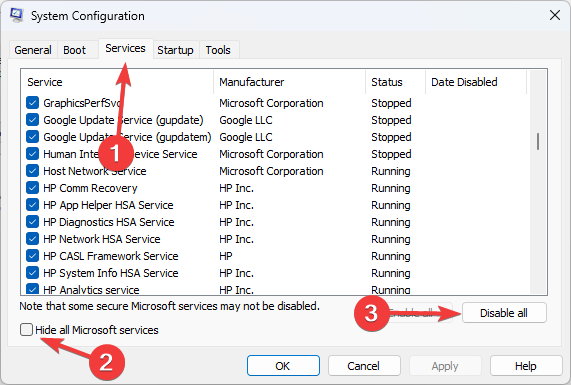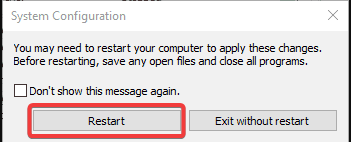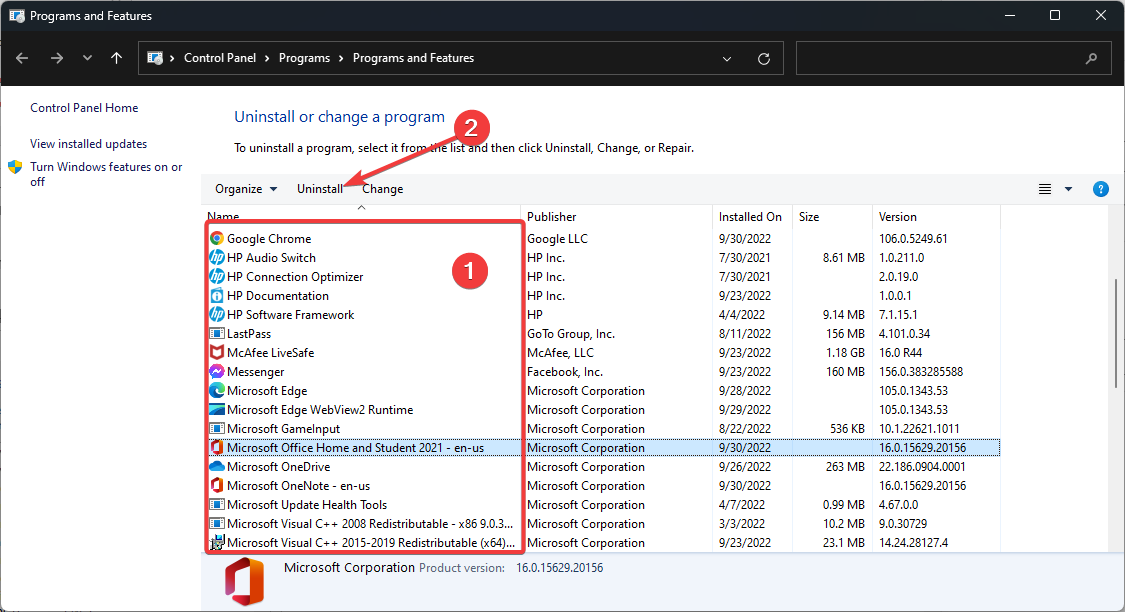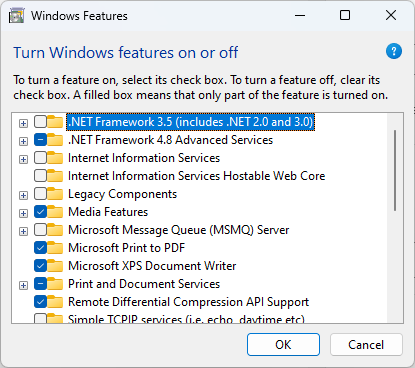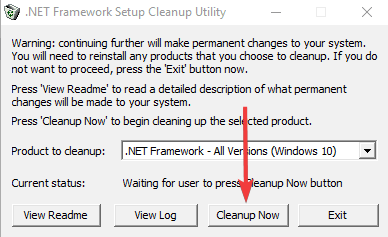Некоторые пользователи наталкиваются на ошибку «Код события 1000» в системном приложении «Просмотр событий». Данный код означает, что приложение внезапно завершило свою работу по неизвестной причине. Помимо кода ошибки, пользователю предоставляется директория к исполнительному файлу приложения, которое вылетело.
Причины ошибки «Код события 1000»
Причин для подобной ошибки может быть действительно множество, но мы все же смогли составить список наиболее из наиболее вероятных.
- Повреждение системных файлов. Если у вас есть какие-то поврежденные системные файлы или отсутствующие модули, то некоторые компоненты Windows могут неправильно работать или даже вылетать.
- Вылетает конкретное приложение. Иная причина ошибки — какое-то определенное приложение в вашей системе крашится. Вы можете понять, что это за приложение, проверив лог в системном приложении «Просмотр событий» либо выполнив процесс чистой загрузки.
- Некорректно установленный .NET Framework. .NET Framework используется многочисленными приложениями и даже самой системой Windows. Если .NET Framework был некорректно установлен или некоторые его библиотеки повреждены, то вы имеете все шансы видеть «Код события 1000».
- Устаревшая версия Windows. Еще одна причина — довольно устаревшая версия ОС Windows, что может быть решено при помощи установки всех последних обновлений.
- Вредоносное ПО/вирусы. К сожалению, вредоносное программное обеспечение и различные вирусы, попавшие в систему с просторов интернета, точно также могут вызывать эту ошибку. Но все можно исправить при помощи сканирования системы надежным антивирусом и последующим удалением всех незваных гостей.
Методы решения «Код события 1000»
Метод №1 Сканирование программой SFC
Для начала мы рекомендуем попробовать провести сканирование такой системной утилитой, как System File Checker. Если у вас в системе действительно есть поврежденные файлы или модули, то данная программа поможет найти их и восстановить. Чтобы запустить ее, сделайте следующее:
- нажмите Windows+S;
- впишите «Командная строка»;
- нажмите правой кнопкой мыши на найденный результат и выберите «Запуск от имени администратора»;
- далее выполните команды «sfc /scannow» и «DISM /Online /Cleanup-Image /RestoreHealth» (обе без кавычек).
Вам придется подождать некоторое время между выполнением команд, но если в вашей Windows действительно присутствовали какие-то поврежденные файлы, то этот метод должен был помочь. Перезагрузите компьютер и снова загляните в «Просмотр событий». Возможно, «Код события 1000» перестала появляться.
Метод №2 Удаление конкретного приложения
Также вы можете попробовать удалить или же заменить приложение, которое вызывает данную проблему. Как правило, вы должны сразу же понять, какое именно приложение виновно, проверив лог, т.е. там же, где вы нашли «Код события 1000». Если у вас получилось определить нужное приложение, то вы можете удалить его со своего компьютера следующим образом:
- нажмите Windows+R;
- вставьте в пустую строчку «appwiz.cpl» и нажмите Enter;
- найдите в списке приложение-виновника и нажмите на него правой кнопкой мыши;
- выберите «Удалить» и проследуйте инструкциям на экране;
- перезагрузите компьютер после удаления.
Метод №3 Выполнение чистой загрузки
Если вы не смогли обнаружить нужное приложение в «Просмотре событий», то можно воспользоваться иным, несколько более сложным методом, который поможет определить виновника. Метод этот имеет название «чистая загрузка». Выполняется подобная загрузка следующим образом:
- нажмите комбинацию Windows+R;
- вставьте в пустую строчку «msconfig» и нажмите Enter;
- перейдите во вкладку «Службы»;
- поставьте галочку возле «Не отображать службы Майкрософт» и нажмите на кнопу «Отключить все»;
- нажмите на кнопку «Применить» и перейдите во вкладку «Автозагрузка»;
- нажмите на «Открыть диспетчер задач»;
- отключите все службы в представленном списке и перезагрузите компьютер.
Теперь вам нужно проверить, пропал ли «Код события 1000». Если да, то одна из программ/служб была виновна в проблеме. Активируйте поочередно все отключенные элементы и проверяйте, когда появится ошибка.
Метод №4 Обновление Windows до последнего билда
Если никакой из вышеперечисленных методов не смог помочь с вашей проблемой, то пора попробовать просто обновить свою операционную систему. Отсутствие тех или иных обновлений для Windows может вызывать разнообразные ошибки. Вот что вам нужно сделать:
- нажмите Windows+S;
- впишите «Проверить наличие обновлений» и выберите найденный результат;
- нажмите на кнопку «Проверка наличия обновлений»;
- дождитесь, когда будут установлены все обновления и перезапустите компьютер.
Мы надеемся, что хотя бы какой-то из четырех представленных здесь методов смог помочь вам в решении проблемы с «Код события 1000».
Ошибка application error 1000 является распространенной проблемой для пользователей операционной системы Windows 10. Эта ошибка обычно возникает, когда приложение неожиданно завершается или перестает работать. В результате пользователи сталкиваются с зависаниями, сбоями и другими подобными ситуациями, что может значительно затруднить работу на компьютере.
В этой статье мы предоставим вам полное руководство с техническими решениями, которые помогут исправить application error 1000 на Windows 10. Мы рассмотрим несколько причин возникновения этой ошибки и предложим шаги по ее устранению. Будут описаны методы, которые помогут проанализировать ошибку и определить, какие приложения вызывают проблему.
Также мы рассмотрим несколько общих способов решения проблемы, включая проверку наличия обновлений системы, обновление драйверов, проверку на наличие вирусов, исправление поврежденных файлов системы и многое другое. Конечно, точное решение проблемы может зависеть от конкретного случая, поэтому мы предоставим вам подробную инструкцию, которая позволит вам найти наилучший способ для вашей ситуации.
Содержание
- Как исправить application error 1000 100 на Windows 10
- 1. Обновите приложение
- 2. Перезапустите компьютер
- 3. Установите обновления Windows
- 4. Выполните проверку на вирусы
- 5. Очистите временные файлы
- 6. Отключите антивирусное ПО
- 7. Переустановите приложение
- 8. Обратитесь в службу поддержки
- Понимание причин и симптомов ошибки
- Технические решения для исправления ошибки
- 1. Обновите операционную систему Windows
- 2. Переустановите проблемное приложение
- 3. Выполните проверку на вредоносное ПО
- 4. Проверьте жесткий диск на ошибки
- 5. Отключите конфликтующие программы
- 6. Проверьте журналы событий
- 7. Обратитесь в службу поддержки
- Проверка и обновление драйверов в системе
- Отключение конфликтующих программ и служб
- Дополнительные шаги и рекомендации для решения проблемы
Как исправить application error 1000 100 на Windows 10
Application error 1000 100 на Windows 10 — это сообщение об ошибке, которое может возникать при работе с приложениями на операционной системе Windows 10. Эта ошибка может быть вызвана различными причинами, такими как неправильная установка, отсутствие обновлений, конфликты с другими приложениями и т. д. В данной статье мы рассмотрим несколько рабочих решений, которые могут помочь вам исправить эту ошибку.
1. Обновите приложение
Первым шагом, который следует выполнить, — это обновить приложение, вызывающее ошибку. Проверьте наличие обновлений для приложения и установите их, если они доступны. Обновление приложения может исправить известные ошибки и улучшить его совместимость с операционной системой Windows 10.
2. Перезапустите компьютер
Простейшее решение — перезагрузить компьютер. Это может помочь в случае, если ошибка вызвана временными проблемами в системе. Перезагрузка может устранить неполадки и привести все в нормальное состояние.
3. Установите обновления Windows
Проверьте наличие доступных обновлений для операционной системы Windows 10 и установите их. Нередко проблемы с приложениями могут быть вызваны устаревшими версиями системы. Обновления могут содержать исправления и улучшения, которые смогут устранить ошибку.
4. Выполните проверку на вирусы
Вредоносное программное обеспечение может вызывать ошибки в работе приложений. Проведите полную проверку вашей системы на наличие вирусов и вредоносного ПО. Используйте антивирусные программы, которые имеются на вашем компьютере, или загрузите утилиты для борьбы с вирусами из интернета. Удалите все обнаруженные угрозы и перезапустите компьютер.
5. Очистите временные файлы
Временные файлы могут накапливаться на компьютере и занимать лишнее место. Они также могут вызывать ошибки в работе приложений. Воспользуйтесь утилитами для очистки временных файлов, которые предлагаются операционной системой Windows 10, или используйте сторонние программы для этой цели. Удалите все ненужные временные файлы и перезагрузите компьютер.
6. Отключите антивирусное ПО
Антивирусные программы иногда могут не допускать работу некоторых приложений из-за непонимания. Попробуйте отключить ваше антивирусное программное обеспечение и запустить приложение снова. Если ошибка исчезает, то проблема, скорее всего, кроется в неправильных настройках антивируса. Переключитесь на безопасный режим работы антивируса или обратитесь к производителю программы за дополнительной информацией.
7. Переустановите приложение
Если все предыдущие решения не приводят к успеху, попробуйте переустановить проблемное приложение. Удалите его полностью с компьютера и скачайте заново с официального сайта производителя. После установки запустите приложение и проверьте, исправилась ли ошибка.
8. Обратитесь в службу поддержки
Если ни одно из вышеуказанных решений не помогло исправить ошибку, обратитесь в службу поддержки приложения или операционной системы Windows 10. Они могут предоставить индивидуальное решение вашей проблемы или помочь вам в поиске более подробной информации.
В заключение, ошибка application error 1000 100 на Windows 10 может быть вызвана различными факторами, и для ее исправления требуется пробовать разные решения. Надеемся, что приведенные выше рекомендации помогут вам решить проблему и продолжить работу с вашими любимыми приложениями на Windows 10.
Понимание причин и симптомов ошибки
Ошибка application error 1000 100 на Windows 10 может возникать по ряду различных причин, и обычно указывает на проблемы в работе определенного приложения.
Одной из основных причин возникновения этой ошибки является несовместимость версии приложения с операционной системой Windows 10. Если приложение не прошло достаточное тестирование и не было адаптировано для работы на Windows 10, оно может вызывать ошибки и сбои.
Еще одним возможным источником ошибки может быть проблема совместимости с другими программами или драйверами. Если два или более приложения конфликтуют между собой или с драйверами устройств, это может привести к ошибкам выполнения и вылетам программы.
Симптомы ошибки application error 1000 100 на Windows 10 могут включать следующее:
- Внезапное закрытие программы без каких-либо предупреждений или ошибок.
- Частые вылеты приложения с сообщением об ошибке 1000 100.
- Замедленная или неустойчивая работа приложения, частые зависания и подвисания.
- Отсутствие возможности запустить приложение.
Если вы столкнулись с подобными симптомами, важно выяснить причину возникновения ошибки, чтобы предпринять необходимые шаги для ее устранения.
Для решения проблемы может потребоваться обновление приложения до последней версии, чтобы обеспечить совместимость с операционной системой Windows 10. Также важно проверить наличие конфликтов с другими программами или драйверами, и при необходимости обновить или переустановить соответствующий софт.
Если проблема не устраняется путем обновления и настройки программного обеспечения, возможно, потребуется обратиться к разработчику приложения или поддержки Windows 10 для получения дополнительной помощи и рекомендаций.
Технические решения для исправления ошибки
Ошибки приложений — это неприятная проблема, с которой сталкиваются многие пользователи Windows 10. Одна из наиболее распространенных ошибок — это application error 1000 100. В этом руководстве мы предлагаем несколько технических решений, которые могут помочь вам решить эту проблему.
1. Обновите операционную систему Windows
Первым шагом в решении проблемы application error 1000 100 является установка последних обновлений операционной системы Windows 10. Многие ошибки могут быть вызваны устаревшими или поврежденными файлами системы, и обновление ОС может помочь исправить эту проблему.
2. Переустановите проблемное приложение
Если ошибка связана с конкретным приложением, попробуйте его переустановить. Это может помочь исправить поврежденные файлы приложения и устранить проблему application error 1000 100.
3. Выполните проверку на вредоносное ПО
Вредоносное ПО (вирусы, трояны и другие вредоносные программы) может вызывать различные ошибки, включая application error 1000 100. Выполните полное сканирование вашей системы с помощью антивирусного программного обеспечения, чтобы обнаружить и удалить любое вредоносное ПО.
4. Проверьте жесткий диск на ошибки
Поврежденные секторы на жестком диске могут вызывать ошибки приложений. Запустите инструмент проверки наличия ошибок диска Windows, чтобы найти и исправить возможные проблемы.
5. Отключите конфликтующие программы
Если у вас установлено несколько программ, которые могут конфликтовать друг с другом, попробуйте временно отключить или удалить их, чтобы исключить возможность конфликтов и исправить ошибку.
6. Проверьте журналы событий
Windows сохраняет журналы событий, которые могут помочь вам выяснить причину ошибки приложения. Просмотрите журналы событий системы, чтобы найти более подробную информацию об ошибке и возможное решение.
7. Обратитесь в службу поддержки
Если все вышеперечисленные решения не помогли решить проблему, рекомендуется обратиться в службу поддержки операционной системы Windows или разработчиков приложения. Они могут предложить более специфические рекомендации и помочь вам решить проблему.
| Спецификация | Значение |
|---|---|
| Автор | Ваше имя |
| Тема | Как исправить application error 1000 100 на Windows 10: полное руководство с техническими решениями |
| Дата | Текущая дата |
Проверка и обновление драйверов в системе
Одной из возможных причин появления ошибки приложения application error 1000 100 в Windows 10 может быть устаревший или несовместимый драйвер. Проверка и обновление драйверов в системе может помочь устранить эту проблему.
Вот шаги, которые помогут вам проверить и обновить драйверы в системе:
-
Используйте встроенные инструменты Windows:
Windows 10 предлагает несколько встроенных инструментов для проверки и обновления драйверов.
- Откройте «Диспетчер устройств» путем нажатия сочетания клавиш Win + X и выбора «Диспетчер устройств».
- В окне «Диспетчер устройств» найдите категорию, связанную с проблемным устройством, например, «Видеоадаптеры».
- Щелкните правой кнопкой мыши на устройстве с проблемой и выберите «Обновить драйвер».
- Выберите опцию «Автоматический поиск обновленного программного обеспечения драйвера» и следуйте инструкциям на экране.
-
Посещайте официальные веб-сайты производителей:
Если встроенные инструменты Windows не нашли обновления для драйверов, вы можете посетить официальные веб-сайты производителей устройств и скачать последние версии драйверов для вашей операционной системы. Найдите модель устройства и загрузите соответствующие драйверы.
-
Используйте специализированное программное обеспечение:
Существуют программы, которые помогают автоматически обнаруживать устаревшие драйверы и предлагают вам загрузить и установить последние версии. Некоторые из таких программ включают Driver Booster, Driver Easy и Driver Talent.
После обновления драйверов перезагрузите компьютер и проверьте, появляется ли ошибка приложения. Если проблема остается, вы можете обратиться за помощью к специалистам технической поддержки или на форумы сообщества Windows для получения дальнейших рекомендаций.
Отключение конфликтующих программ и служб
Один из наиболее распространенных способов исправить ошибку приложения 1000 100 на Windows 10 — это отключение конфликтующих программ и служб. В некоторых случаях разные программы могут конфликтовать между собой и вызывать появление ошибки.
Чтобы найти конфликтующие программы и службы, вы можете использовать менеджер задач Windows. Вот пошаговая инструкция:
- Нажмите комбинацию клавиш Ctrl + Shift + Esc, чтобы открыть менеджер задач.
- Перейдите на вкладку Службы.
- Столбец «Состояние службы» покажет, какие службы работают и какие приостановлены. Найдите службы, которые необходимо отключить.
- Щелкните правой кнопкой мыши на выбранной службе и выберите Остановить.
Теперь перейдем к отключению конфликтующих программ. Вам нужно будет проверить список установленных программ и временно отключить те, которые могут вызывать ошибку. Вот как это сделать:
- Нажмите комбинацию клавиш Win + R, чтобы открыть окно «Выполнить».
- Введите команду appwiz.cpl и нажмите Enter.
- Откроется окно «Программы и компоненты» с полным списком установленных программ. Найдите программы, которые могут вызывать ошибку, и выберите их.
- Щелкните правой кнопкой мыши на выбранных программах и выберите Деинсталлировать.
После отключения конфликтующих программ и служб перезагрузите компьютер. Затем запустите приложение, которое вызывает ошибку 1000 100, и проверьте, исчезла ли ошибка.
Если ошибка все еще возникает, вы можете попробовать отключить другие программы или контактировать с технической поддержкой разработчика программы, которая вызывает ошибку, чтобы получить дополнительную помощь.
Дополнительные шаги и рекомендации для решения проблемы
В случае возникновения ошибки приложения (application error) с кодом 1000 100 на операционной системе Windows 10, следует выполнить следующие дополнительные шаги:
- Обновите операционную систему: Убедитесь, что ваша операционная система Windows 10 имеет все доступные обновления установлены. Для этого откройте «Настройки» (Settings), выберите «Обновление и безопасность» (Update & Security) и нажмите на кнопку «Проверить наличие обновлений» (Check for updates).
- Обновите драйвера устройств: Некорректно работающие или устаревшие драйвера устройств могут привести к возникновению ошибок приложения. Проверьте наличие последних версий драйверов для всех устройств, установленных на вашей системе. Обычно, драйверы можно обновить через сайты производителей устройств или с помощью встроенного менеджера устройств Windows.
- Проверьте наличие вредоносных программ: Вирусы, трояны или другие вредоносные программы могут вызывать ошибки приложений. Убедитесь, что на вашем компьютере установлен антивирусный программный пакет и выполните полное сканирование системы. Если антивирус не обнаружил угроз, рекомендуется использовать дополнительные антивредоносные инструменты для проверки наличия вредоносных программ.
- Проверьте целостность системных файлов: Поврежденные или неправильно установленные системные файлы могут вызывать ошибки приложения. Выполните команду «sfc /scannow» в командной строке с правами администратора для проверки целостности системных файлов Windows. Если обнаружены повреждения, система попытается автоматически восстановить испорченные файлы.
- Отключите временные файлы и проверьте работу приложений: Временные файлы, хранящиеся на вашей системе, могут стать причиной ошибок приложений. Очистите временные файлы и папки, используя встроенные средства Windows или сторонние программы для очистки диска. Затем перезапустите систему и проверьте, исправилась ли проблема.
- Ограничьте запуск сторонних программ: Некоторые программы, особенно сторонние антивирусные и брандмауэры, могут вызывать конфликты и ошибки приложений. Попробуйте временно отключить или удалить такие программы и проверьте, решается ли проблема. Если проблема исчезает, вы можете рассмотреть установку другой программы или обновить текущую до последней версии.
- Создайте новый профиль пользователя: Иногда коррумпированный профиль пользователя может вызывать ошибки приложения. Для проверки этой гипотезы создайте новый администраторский профиль пользователя и проверьте, возникает ли ошибка приложения в новом профиле. Если проблема исчезает, возможно, в предыдущем профиле пользователя были повреждены настройки или файлы, и рекомендуется использовать новый профиль.
Если после выполнения всех указанных шагов ошибка приложения 1000 100 на Windows 10 продолжает возникать, рекомендуется обратиться за подробной консультацией к специалисту технической поддержки или на форумы сообщества пользователей операционной системы Windows.
<
Когда приложение на вашем ПК дает сбой, одним из возможных кодов, которые вы увидите в журнале просмотра событий, является ошибка приложения с идентификатором события 1000. Когда это появится, программа, которую вы используете, неожиданно закроется. Более того, вы не сможете запустить его должным образом. Если вы начинаете замечать, что этот код ошибки чаще возникает на вашем компьютере, значит, пора решить проблему.
В этой статье мы научим вас, как устранить сбой приложения с кодом ошибки 1000. Убедитесь, что вы продвигаетесь по нашему списку решений, пока не найдете то, которое устранит проблему навсегда.
- Очистить реестр
- Выполните сканирование SFC
- Обновляйте драйверы
- Переустановите NET Framework
- Выполните чистую загрузку
- Переустановите программное обеспечение
Метод 1: сканирование реестра
Ошибка с кодом события 1000 появляется из-за поврежденных или поврежденных записей реестра. Итак, мы рекомендуем использовать надежный сканер реестра. Есть много программ, которые могут выполнить эту задачу. Однако мы предлагаем выбрать надежный инструмент, такой как Auslogics Registry Cleaner. Вам не нужно беспокоиться о риске стабильности вашей операционной системы, потому что это программное обеспечение создает резервную копию вашего реестра перед его очисткой. Самое приятное, что вы можете скачать, установить и использовать Auslogics Registry Cleaner бесплатно.
Также стоит отметить, что этот инструмент решает все проблемы в вашем реестре. Итак, как только процесс будет завершен, вы заметите значительное улучшение производительности вашего компьютера.
Метод 2: выполнение сканирования SFC
Возможно, у вас повреждены системные файлы, поэтому вы часто сталкиваетесь с ошибкой приложения Event ID 1000. Итак, мы предлагаем выполнить сканирование SFC, чтобы решить проблему. Средство проверки системных файлов просканирует ваш компьютер на наличие поврежденных файлов WRP, а затем обработает их соответствующим образом. Чтобы выполнить сканирование SFC, вам просто нужно следовать этим инструкциям:
- На клавиатуре нажмите Windows Key + X.
- Выберите из списка командную строку (администратор) или Windows PowerShell (администратор).
- Выполните следующую команду:
DISM.exe / Online / Cleanup-image / Restorehealth
- По завершении процесса выполните следующую команду:
sfc / scannow
Сканирование может занять пару минут. Поэтому важно не мешать этому.
Метод 3: Обновление драйверов
Некоторые пользователи сообщили, что ошибка Event ID 1000 появляется из-за устаревших, поврежденных или поврежденных драйверов. Поэтому мы рекомендуем обновить ваши драйверы. Вы можете сделать это вручную, но этот процесс может быть трудоемким, рискованным и утомительным. Вы должны знать, что научиться исправлять Event ID 1000 в Windows 10 легко, особенно если решение можно автоматизировать. Используйте Auslogics Driver Updater, и одним нажатием кнопки вы можете исправить все проблемы, связанные с драйверами на вашем ПК.
Метод 4: переустановка NET Framework
Некоторым программам требуется NET Framework для нормальной работы. В некоторых случаях, когда NET Framework требуется ремонт, может появиться ошибка Event ID 1000. Итак, мы рекомендуем переустановить его, выполнив следующие действия:
- Запустите диалоговое окно «Выполнить», нажав клавиши Windows + R на клавиатуре.
- Введите «appwiz.cpl» (без кавычек) и нажмите Enter.
- Перейдите в меню на левой панели и нажмите «Включение или отключение компонентов Windows».
- Разверните содержимое параметров NET Framework в списке.
- Снимите выделение со всех записей NET Framework.
- Используйте инструмент очистки NET Framework, чтобы удалить эту функцию из вашей системы.
- Перезагрузите компьютер.
- Загрузите последнюю версию NET Framework, затем установите ее на свой компьютер.
Метод 5: выполнение чистой загрузки
Некоторые программы или службы имеют тенденцию мешать работе других приложений или программного обеспечения, что часто приводит к таким проблемам, как ошибка Event ID 1000. Поэтому мы рекомендуем выполнить чистую загрузку, чтобы запустить Windows с минимальным набором драйверов и программного обеспечения для запуска. Для этого следуйте инструкциям ниже:
- На клавиатуре нажмите клавиши Windows + R, чтобы открыть диалоговое окно «Выполнить».
- Введите «msconfig» (без кавычек), затем нажмите Enter.
- Перейдите на вкладку Общие, затем щелкните Выборочный запуск.
- Установите флажки рядом с «Загрузить системные службы» и «Использовать исходную конфигурацию загрузки».
- Снимите флажок рядом с «Загружать элементы автозагрузки».
- Перейдите на вкладку Services.
- Щелкните параметр «Скрыть все службы Microsoft» внизу окна.
- Щелкните Отключить все.
- Сохраните изменения, нажав Применить и ОК.
- Нажмите «Перезагрузить», чтобы перезагрузить систему.
Метод 6: переустановка программного обеспечения
Если возникает ошибка приложения Event ID 1000, проблема, вероятно, кроется в самом уязвимом программном обеспечении. Таким образом, переустановка может решить проблему. Вот шаги:
- И снова вам нужно открыть диалоговое окно «Выполнить». Вы можете сделать это, нажав Windows Key + R на клавиатуре.
- В диалоговом окне «Выполнить» введите «appwiz.cpl» (без кавычек) и нажмите Enter.
- Найдите программу, которая продолжает давать сбой.
- Щелкните его правой кнопкой мыши, затем выберите в списке «Удалить».
- Если будет предложено подтверждение, нажмите Да.
- Перед переустановкой программы обязательно перезагрузите систему.
- Переустановите последнюю версию приложения.
После переустановки программного обеспечения попробуйте запустить его, чтобы проверить, исчезла ли ошибка.
Какое из решений устранило для вас ошибку Event ID 1000?
Не стесняйтесь поделиться своим ответом в разделе комментариев ниже!
Ошибка приложения 1000 в операционной системе Windows 10 – это распространенная проблема, с которой сталкиваются многие пользователи. Она может возникать из-за различных причин, таких как неправильная установка программного обеспечения, несовместимость с системой, повреждение файлов системы или наличие вредоносного программного обеспечения.
Когда возникает ошибка 1000, пользователь может столкнуться с ситуацией, когда приложение непредсказуемо завершается или не работает должным образом. Возможно появление сообщений об ошибке или диагностических сообщений, которые указывают на проблему.
Для исправления ошибки 1000 в Windows 10 можно применить несколько методов. Сначала стоит попробовать перезапустить компьютер, чтобы временно устранить неполадки. Если это не помогло, можно попробовать проверить наличие обновлений для операционной системы и установить их, так как они могут содержать исправления для известных проблем.
Также, может быть полезно обновить драйверы устройств, так как устаревшие или несовместимые драйверы могут вызывать ошибки приложений. Если ничто из этого не помогло, то возможно в системе присутствует вредоносное программное обеспечение. В этом случае следует провести проверку компьютера с помощью антивирусного ПО.
Содержание
- Application error 1000 windows 10
- Что такое application error 1000 windows 10
- Как исправить application error 1000 windows 10
Application error 1000 windows 10
Application error 1000 windows 10 — это ошибка, которая может возникнуть при работе с программами на операционной системе Windows 10. Она указывает на то, что приложение завершило работу из-за неизвестной ошибки.
Такая ошибка может иметь различные причины, включая проблемы совместимости с операционной системой, конфликты с другими программами или драйверами, а также повреждение файлов приложения.
Для исправления ошибки Application error 1000 windows 10 можно предпринять следующие действия:
- Обновить операционную систему до последней версии
- Обновить все установленные программы до последних версий
- Удалить и переустановить программу, вызывающую ошибку
- Проверить наличие конфликтов с другими программами и драйверами, отключив их временно
- Использовать инструменты проверки целостности системных файлов для исправления поврежденных файлов приложения
- Провести сканирование системы на наличие вредоносных программ, которые могут вызывать ошибку
Если после выполнения вышеперечисленных действий ошибка все еще сохраняется, рекомендуется обратиться к разработчику программы или в службу поддержки операционной системы для получения дополнительной помощи и решения проблемы.
| Название программы | Версия |
|---|---|
| Microsoft Excel | 2016 |
| Google Chrome | 90.0.4430.93 |
| Adobe Photoshop | 2021 |
Исправление ошибки Application error 1000 windows 10 может потребовать некоторых дополнительных знаний и навыков, поэтому не рекомендуется производить сложные манипуляции с системой без предварительного изучения документации и руководств.
Что такое application error 1000 windows 10
Application error 1000 windows 10 – это ошибка, которая возникает в операционной системе Windows 10 при работе с приложениями. Она указывает на проблемы в работе конкретной программы и может быть вызвана различными причинами.
Ошибка application error 1000 windows 10 связана с сбоем или неправильным функционированием программного обеспечения, которое приводит к аварийному завершению работы приложения. Именно поэтому эта ошибка отображается как «application error» (ошибка приложения).
Проблема может возникать как с системными приложениями, так и с приложениями, установленными сторонними разработчиками. Она может повлиять на любую программу, включая браузеры, текстовые редакторы, игры и т.д.
Application error 1000 windows 10 может иметь несколько причин:
- Неправильно установленное или обновленное программное обеспечение.
- Наличие вредоносных программ или вирусов на компьютере.
- Проблемы с драйверами устройств.
- Конфликт программных компонентов.
- Нехватка системных ресурсов.
Чтобы исправить ошибку application error 1000 windows 10, можно попробовать следующие решения:
- Перезагрузить компьютер и запустить приложение еще раз.
- Обновить программное обеспечение до последней версии.
- Проанализировать систему на наличие вредоносных программ и удалить их.
- Обновить драйверы устройств.
- Отключить или удалить приложения, которые могут вызывать конфликты.
- Очистить системные ресурсы, освободив достаточно места на жестком диске.
- Если все вышеперечисленные действия не приводят к решению проблемы, можно обратиться за помощью к специалисту по компьютерной технике.
В целом, application error 1000 windows 10 – это необычайно раздражающая проблема, которая может мешать нормальной работе на компьютере. Однако, с помощью приведенных выше решений, можно попытаться решить эту проблему и восстановить стабильную и безопасную работу приложений.
Как исправить application error 1000 windows 10
Application error 1000 в Windows 10 является частой проблемой, с которой могут столкнуться пользователи приложений. Эта ошибка обычно указывает на то, что произошла ошибка в работе приложения, что может привести к его некорректной работе или даже к его зависанию.
Если вы столкнулись с ошибкой application error 1000 в Windows 10, следуйте рекомендациям ниже, чтобы исправить проблему:
- Обновите операционную систему: убедитесь, что у вас установлена последняя версия операционной системы Windows 10. Для этого откройте «Параметры» -> «Обновление и безопасность» -> «Windows Update» и проверьте наличие доступных обновлений.
- Обновите приложение: если ошибка возникает при работе с конкретным приложением, попробуйте обновить его до последней версии. Для этого запустите Microsoft Store или официальный сайт разработчика приложения и проверьте наличие обновлений.
- Переустановите приложение: если обновление приложения не помогло, попробуйте полностью удалить приложение и затем установить его заново. Для этого перейдите в «Параметры» -> «Приложения» -> «Приложения и функции», найдите нужное приложение в списке, выберите его и нажмите «Удалить». Затем скачайте и установите приложение заново.
- Проверьте наличие вредоносного ПО: иногда application error 1000 может быть вызвана наличием вредоносного программного обеспечения на вашем компьютере. Сканируйте свою систему с помощью антивирусной программы, чтобы найти и удалить возможные угрозы.
- Перезагрузите компьютер: простое перезагрузка компьютера иногда может решить проблему. Попробуйте выключить компьютер, подождать несколько секунд и снова включить его.
Если после применения указанных рекомендаций проблема не была исправлена, рекомендуется обратиться за помощью к специалисту или службе поддержки приложения. Они смогут предоставить более подробные инструкции по исправлению ошибки application error 1000 в Windows 10.
Try these curated solutions to get the fastest fix
by Matthew Adams
Matthew is a freelancer who has produced a variety of articles on various topics related to technology. His main focus is the Windows OS and all the things… read more
Updated on
- Many Windows 10 users complained that they get the Event 1000 error message when apps crash.
- You must make sure you use a reliable tool to update drivers automatically.
- Run a Windows utility that scans corrupt WRP system files and repairs them.
- Software conflicts can often crash programs, and a clean boot can be helpful.
XINSTALL BY CLICKING THE DOWNLOAD
FILE
The Event ID 1000 application error is included in the Event Viewer log when applications crash.
Thus, you can’t launch the required program when the error occurs, or the software might unexpectedly close. As one would expect, numerous culprits can be behind this anomaly, and many programs can fall victim to it.
From games to collaboration apps and even random processes, nothing is untouchable for the application error 1000.
Let’s take a closer look and see exactly what to expect.
What causes the application error?
- Malware – The presence of malware or a virus on your machine may also have caused this Event ID to occur. A thorough antivirus software scan usually fixes the issue.
- Older Windows – Having an older version of Windows installed on your PC could also cause your problem. Installing the most recent one immediately resolves the problem.
- Crashing of a particular application – If you encounter the error message, it could also be because of a specific application that is crashing on your PC. You can determine it by performing a clean boot or looking at the file path in the event.
- Corrupt system files – The most common reason why you encounter the Event ID 1000 is corrupt system files. Some Windows components may crash and cause problems with the system if you have damaged system files or missing modules.
- .NET Framework improperly installed – Windows and many other apps use.NET framework to function. The Event ID 1000 will appear in the event logs if the framework is wrongly installed or contains faulty files.
Where can the event ID 1000 error be found, and what does it look like?
- Servers: Event ID 1000 application error Windows Server 2019/Windows Server 2012 R2/Windows Server 2016
- Application error Event ID 1000 Task Category 100 (also hound under this form: Event ID 1000 Task Category: (100)
- Apps: Excel Event ID 1000, Event ID 1000 0xc0000005 Outlook error
- DLL files (Event ID 1000 ntdll/kernelbase dll)
- Other: Netge-1000 error, Event ID 1000 NET Runtime, Ereignis ID 1000, Halo Infinite Event ID 1000)
- Across all Microsoft-owned OS versions: Event ID 1000 on Windows 7, 10, and even 11
If the Event ID 1000 error is a frequently occurring one on your Windows desktop or laptop, these are a few resolutions that might fix it.
How can I fix Event 1000 application errors for good?
- Run a System File Checker scan
- Update Windows drivers
- Clean Boot Windows
- Scan the Registry
- Reinstall Microsoft NET Framework
- Reinstall the software
1. Run a System File Checker scan
- Press the Window key + X, and click Command Prompt (Admin).
- First, input the following line, and press Enter:
DISM.exe /Online /Cleanup-image /Restorehealth - Then you can enter the script below in the Command Prompt and press the Enter key.
sfc /scannow - Expect the scan to take about half an hour.
- Restart Windows if the scan repairs system files.
Corrupt system files are a probable source for the Event ID 1000 application error. As such, the System File Checker could feasibly resolve the issue.
How we test, review and rate?
We have worked for the past 6 months on building a new review system on how we produce content. Using it, we have subsequently redone most of our articles to provide actual hands-on expertise on the guides we made.
For more details you can read how we test, review, and rate at WindowsReport.
System File Checker is a Windows utility that scans for corrupted WRP system files and repairs them.
2. Update Windows drivers
Outdated drivers can be another factor behind Event ID 1000 errors, so updating and fixing them is your go-to solution.
We recommend you use a reliable third-party tool to handle outdated, broken, or missing drivers, and it won’t take up your system’s resources.
3. Clean boot Windows
- Press the Windows Key + R to open the Run accessory.
- Then you can input msconfig in the Run dialog.
- Select the Selective startup option on the General tab, select both the Load system services and Use original boot configuration options, and deselect the Load startup items check box.
- Then select the Services tab, click the Hide all Microsoft services option, and press the Disable all button.
- Then press the Apply and OK buttons.
- Press the Restart button to reboot Windows.
Software conflicts can often crash programs. So, a clean boot might help fix Windows’s Event ID 1000 error. That boots Windows with minimal startup software and drivers.
5. Reinstall Microsoft NET Framework
- First, open the Run accessory using Windows + R, input appwiz.cpl in Run’s text box, and hit Enter.
- Note that earlier Windows platforms include Microsoft NET Framework on the Uninstall or change a program list.
- If you can see Microsoft NET Framework listed there, select it and press the Uninstall button.
- In Windows 10, you’ll need to go to Start and search the Turn Windows features on or off to open the window in the snapshot below.
- Expand the listed NET Framework components listed there and deselect all their checkboxes.
- Next, navigate to the NET Framework Cleanup Tool‘s page and click Download.
- Open the NET Framework Cleanup Tool ZIP in File Explorer, and press the Extract all button to extract it.
- Open the NET Framework Cleanup Tool’s window, and press the Cleanup Now button.
- Then restart the PC.
NET Framework is a development framework that is essential for some software. So the Event ID 1000 error can be due to a NET Framework version that needs fixing.
Thus, reinstalling NET Framework is another resolution for the Event ID 1000 error.
Before reinstalling NET Framework 4.7, check out the Microsoft NET Framework Repair Tool. That’s a utility that fixes NET Framework issues, so it might also resolve Event ID 1000 errors.
6. Reinstall the software
- Run with the Windows+ R hotkey, then input appwiz.cpl in Run, and press the OK button.
- Then select the program that is crashing, and press the Uninstall button.
- Restart Windows before reinstalling the program.
- Reinstall the latest version of the software.
How do I fix the Event 1000 application error in Windows 11?
While this is a problem common in Windows 10, users of the new Microsoft OS have also experienced the same issues.
The good news is that if you have followed our guide, you can also solve the Event 1000 application error issues in Windows 11.
This is because OSs are very similar, and except for minor UI differences, the recommended fixes should work on Windows 11.
Those resolutions might fix the event 1000 application error within various Windows platforms.
Users have experienced different variations to this error message, including event ID 1000 kernelbase.dll, event ID 1000 and 1001, event ID 1000 0xc0000005, Task Category: (100), explorer.exe, and excel.
Regardless of the variation, the solutions recommended should be helpful.
If you have any other suggestions or questions, don’t hesitate to leave them in the comments section below, and we’ll be sure to take a look.